
La technologie n’a pas toujours été la plus accessible pour les personnes handicapées. Cela est particulièrement vrai pour les personnes daltoniennes. La bonne nouvelle est que Windows 10 a été conçu avec de nombreuses fonctionnalités d’accessibilité, et Microsoft continue d’affiner les fonctionnalités existantes et d’en ajouter de nouvelles. L’une de ces fonctionnalités est le filtre daltonien Windows.
Contenu
Filtre daltonien Windows
Grâce à cette fonctionnalité intégrée, vous n’avez rien à télécharger de spécial. Si vous souffrez de protanopie, de deutéranopie ou de tritanopie, tout ce que vous avez à faire est d’ajuster quelques paramètres pour rendre Windows 10 beaucoup plus facile à voir et à interagir avec. Les deux premières conditions traitent du daltonisme rouge/vert, tandis que la dernière traite du daltonisme bleu/jaune.
Le filtre n’est disponible que dans Windows 10. Les seules options pour les versions précédentes de Windows sont d’ajuster le contraste et d’installer des outils tiers, qui ne fonctionnent pas toujours aussi bien et peuvent ne pas être gratuits.
Avec le bon filtre activé, vous devriez pouvoir distinguer les couleurs beaucoup plus clairement sur Windows 10.
Configuration du filtre
Tous les paramètres du filtre daltonien Windows se trouvent dans les paramètres « facilité d’accès » pour l’accessibilité. Commencez par ouvrir les paramètres et choisissez « Facilité d’accès ».
Choisissez « Filtres de couleur » sur la gauche.
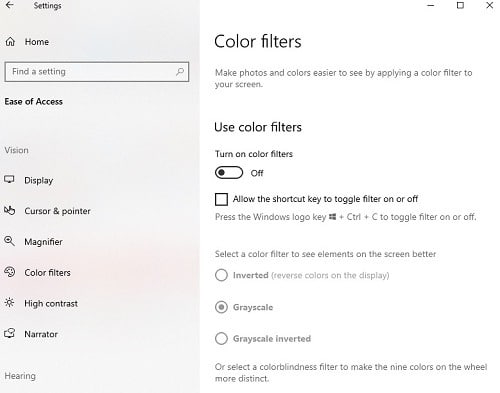
Basculez « Activer les filtres de couleur » sur Activé. Vous pourrez alors choisir le filtre à utiliser. Vous en avez le choix parmi six, dont :
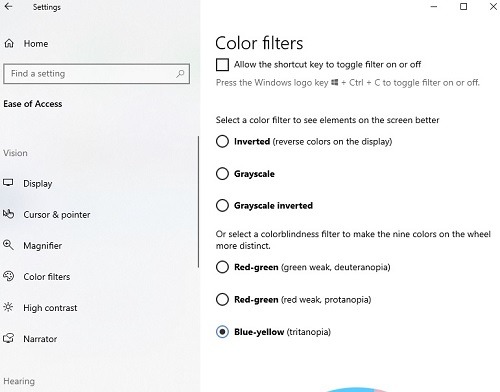
Dès que vous choisissez une option, vous verrez les couleurs sur votre écran changer. Vous pouvez également consulter la roue chromatique sous les filtres pour voir comment les couleurs changent avec chaque filtre.
Utiliser un contraste élevé
Vous pouvez également utiliser un autre paramètre pour mieux voir les couleurs dans Windows 10. Cliquez sur « Contraste élevé » à gauche de l’écran Paramètres.
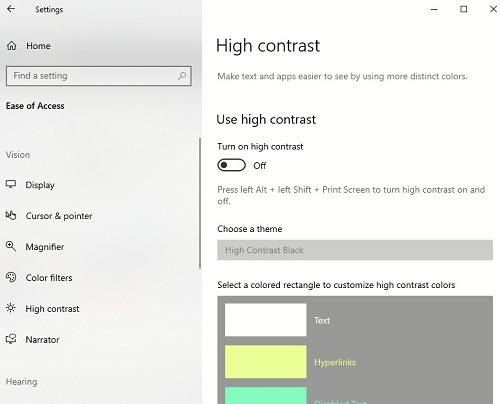
Basculez l’option « Activer le contraste élevé » sur Activé. L’ajustement de Windows peut prendre quelques secondes. Vous pouvez utiliser ce paramètre avec n’importe quel filtre de couleur. Vous remarquerez immédiatement que les couleurs sont beaucoup plus vives.
Vous pouvez utiliser des paramètres à contraste élevé même si vous n’êtes pas daltonien. Vous n’avez pas besoin d’activer de filtres daltoniens pour utiliser un contraste élevé.
Prenez le temps de personnaliser vos paramètres à contraste élevé, tels que la sélection d’un thème et la couleur des éléments communs, tels que le texte, le texte des boutons et les liens hypertexte.
Utilisation des raccourcis clavier
L’utilisation des filtres daltoniens Windows est idéale si vous êtes la seule personne à utiliser l’ordinateur. Cependant, si d’autres personnes qui ne sont pas daltoniennes utilisent également l’ordinateur, elles préféreront peut-être tout changer en arrière.
Cela peut devenir ennuyeux si vous revenez dans « Facilité d’accès » et modifiez manuellement les paramètres à chaque fois. Au lieu de cela, activez un raccourci clavier pour revenir rapidement aux paramètres souhaités.
Dans l’écran Filtres de couleur, il existe une option pour activer une touche de raccourci. Cochez la case « Autoriser la touche de raccourci à activer et désactiver le filtre ».
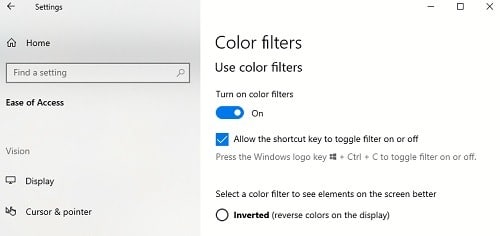
Maintenant, tout ce que vous avez à faire est d’appuyer sur Win + Ctrl + C pour activer et désactiver vos paramètres.
Vous pouvez faire de même pour tous les paramètres à contraste élevé. Vous n’avez pas besoin d’activer un paramètre spécial pour activer la touche de raccourci. Au lieu de cela, appuyez simplement sur Alt + Maj + Impr écran pour basculer d’avant en arrière.
Jouez avec les paramètres pour que vos couleurs soient parfaites et profitez de Windows 10 d’une toute nouvelle manière.
Cet article est-il utile ? Oui Non


